分类: 服务器与存储
2008-06-11 18:18:56
在论坛上经常可以看到用户询问有关介质的问题,有深有浅,说明不同的用户都能碰到介质相关的问题。本文的目的是让用户理解NBU的一些术语,可以使用NBU的图形界面,方便的添加、配置和管理由介质管理器管理的各种介质设备,从而可以方便有效的使用这些设备。
介质管理中的术语
卷(volume):是介质管理中数据存储的逻辑单位,NBU 分配使用的每一个卷都会有一个media ID记录在卷数据库中(/usr/openv/volmgr/database)中,一般来说一卷磁带就是一个卷;
卷池(volume pool):一组卷的集合,这些卷可以共同分配,供给NBU存放某一种特定类型的数据(普通备份,calalog备份等等),不同类型的数据不可同时存放在一组卷池中。默认的,NBU会创建None、Netbackup、DataStore等卷池。
卷组(volume group):存放在某一个物理设备上的卷的集合,比如同一个机械手控制的所有磁带就是在一个卷组。
介质编号(Media ID):介质编号有两种不同的分类:一是外部介质编号,是用户购买磁带时贴在磁带外壳上的ID;另一个内部介质编号,是NBU自己给每一个磁带定义ID,在磁带初始化的时候生成,与磁带的位置记录一起存放在卷数据库中,也会在磁带头写上。由于NBU对不同磁带类型有不同的命名规则,所以内外介质编号未必会相同。
需要注意的是:很多用户误以为NBU是根据磁带的外部编号来识别磁带的,所以想当然的认为手动的拿出一些磁带后再放回去NBU可以重新识别并继续使用,事实上并不是这样,NBU是通过内部介质ID来识别磁带的,所以如果用户手动拿出并放回一些磁带,需要执行Inventory来让NBU重新读取新加入磁带的磁带头,从而识别并使用这些曾经被初始化的磁带。
新建卷池
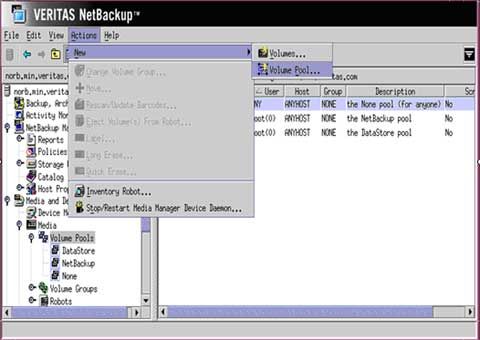
图一:新增一个卷池
由图一所知,在左侧浏览栏中点击Media and Device目录下的Media菜单下的Volume Pools菜单项,然后点击菜单栏上的New->Volume Pool,调出添加卷组选项。
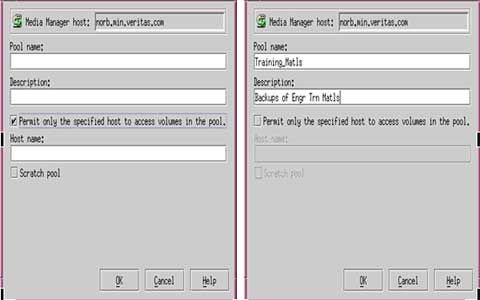
图二:添加卷组
添加一个卷组很简单,需要输入卷组名,并且可以添加对该卷组的描述。此外,可以限制主机对卷组的访问,如果用户希望特定的主机(一般就是连接介质管理器的服务机)使用该卷组,那么就勾中中间的选项并且输入主机名即可。下面的scratch pool选项是表明这个卷池是否是个后备卷池,当其他的卷池中的不够用的话,都可以从scratch pool卷池中寻找没有被使用的卷来使用,所以它本身不能备份任何数据,只能当作后备卷池使用,每一个介质管理器中只能有一个后备卷。见图二。
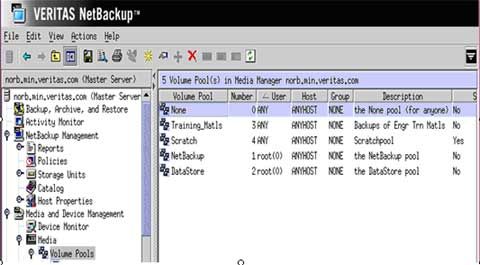
图三:显示卷池
添加卷
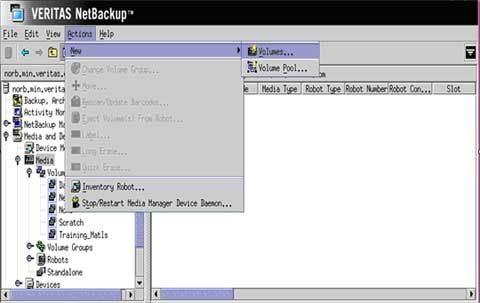
图四:添加卷
在与添加卷组池相同的地方,还可以添加卷,见图四。
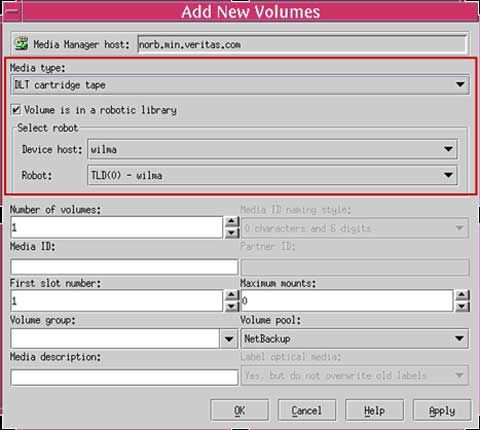
图五:添加卷
由图五可以看到,添加卷需要知名卷的类型(DLT、ADT等等),如果它实在带库中,那么还要填写连接带库的机器名和机械手的编号。此外,用户要好添加该卷的编号、介质编号,所在槽位,所属卷组和所属卷池;并且可以指定该卷可以被挂载的最大数量(maximum mounts),当该卷达到了上限后,新的mount点只能读取设备而不能写入,0表示不限制mount次数。
对于普通用户而言,很难知道这么多详细的信息,所以使用的最好的办法就是利用NBU的卷配置向导自动识别所有的卷,然后在Media菜单项下修改某些属性即可。用户可以手动修改介质编号,使之与磁带的外部介质编号相同或者使用有意义的卷名称,方便卷的管理。
编目机械手
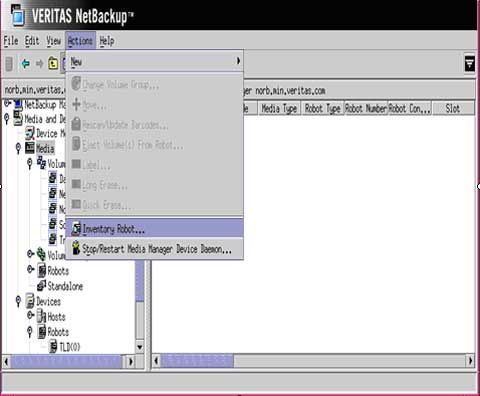
图六:编目机械手
由图六可知,编目机械手选项与添加卷和添加卷组在同一个菜单栏中。通过编目机械手,NBU可以重新识别在某个机械手控制下的所有卷。当用户往带库中新加入了一些后,必须通过编目机械手,才能使NBU知道并且使用新加入的卷。
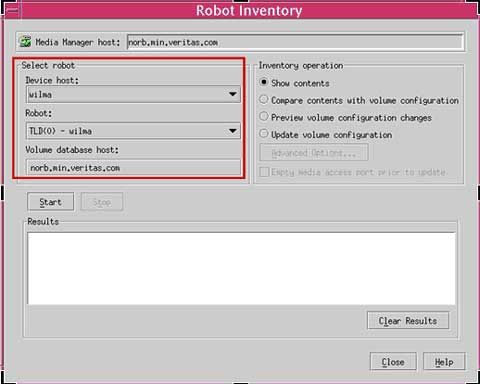
图七:编目机械手
由图七可知,编目机械手界面中,首先需要选择机械手,包括指定连接机械手的主机名,机械手的编号以及卷数据库所在的主机名(因为需要根据编目结果,更新卷数据库);此外,还有编目操作选项,包括显示编目内容(图八)、显示卷配置变化的内容(图九)、预览卷配置修改(图十)和更新卷配置(图十一)。用户可以分别操作这些操作,在预览内容并确定无误后,更新卷配置到卷数据库中。
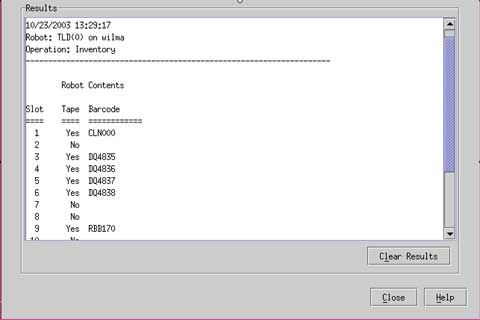
图八:显示编目内容
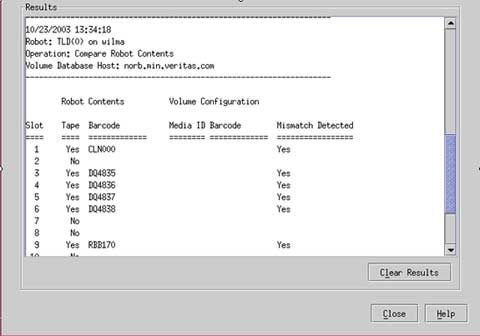
图九:显示卷配置变化的内容
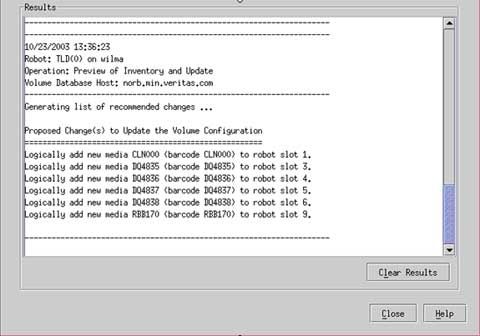
图十:预览卷配置修改
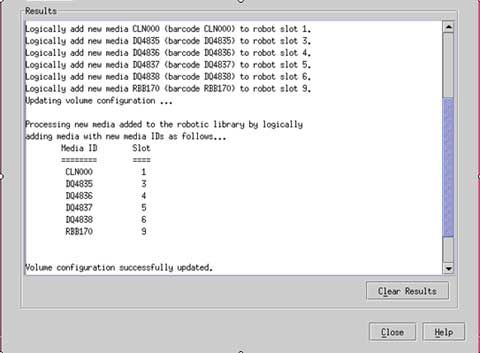
图十一:更新卷配置
通过本文的介绍,用户可以了解到NBU对于磁带的管理和使用原理,并且能够利用图形界面添加卷池和卷,并且通过编目机械手,在添加,修改或者删除某些卷之后,重新更新数据库信息。